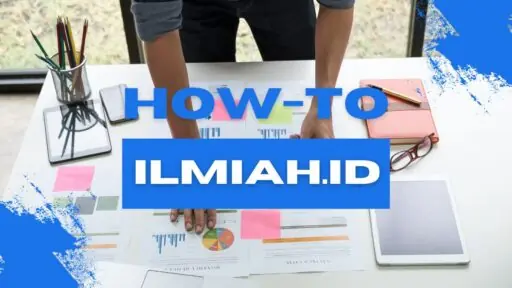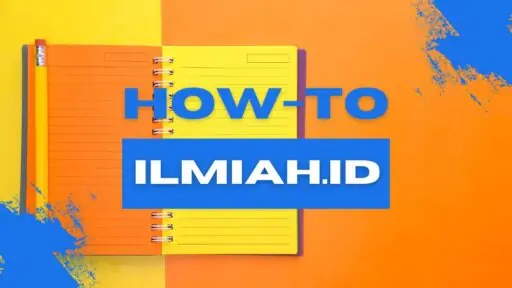Microsoft Word adalah salah satu program pengolah kata yang paling populer digunakan untuk membuat dokumen. Salah satu fitur yang sering digunakan dalam Microsoft Word adalah membuat halaman. Halaman sangat penting dalam dokumen, terutama untuk memberi nomor halaman, judul, atau informasi lainnya. Berikut ini adalah cara membuat halaman pada Word.
Daftar Isi
1. Membuka Dokumen Microsoft Word
Langkah pertama yang perlu dilakukan adalah membuka program Microsoft Word di perangkat komputer atau laptop. Setelah program terbuka, buat dokumen baru atau buka dokumen yang ingin ditambahkan halaman.
2. Memasukkan Nomor Halaman
Langkah berikutnya adalah memasukkan nomor halaman pada dokumen. Berikut adalah langkah-langkahnya:
- Pergi ke tab “Insert”
- Pilih “Page Number”
- Pilih Jenis Nomor Halaman
Pilih tab “Insert” di menu bar atas.
Pada tab “Insert”, pilih “Page Number”.
Pilih jenis nomor halaman yang diinginkan, apakah di bagian atas halaman (top of page) atau bawah halaman (bottom of page).
Selain nomor halaman, biasanya juga diperlukan header dan footer pada dokumen. Berikut langkah-langkahnya:
- Pergi ke tab “Insert”
- Pilih “Header” atau “Footer”
- Pilih Jenis Header atau Footer
Pilih tab “Insert” di menu bar atas.
Pada tab “Insert”, pilih “Header” atau “Footer” sesuai dengan kebutuhan.
Pilih jenis header atau footer yang diinginkan, apakah ingin mengganti halaman pertama saja atau semua halaman.
4. Mengatur Penomoran Halaman
Untuk mengatur penomoran halaman, berikut langkah-langkahnya:
- Klik dua kali pada nomor halaman
- Pilih “Format Page Numbers”
Jika ingin mengatur format atau gaya nomor halaman, klik dua kali pada nomor halaman.
Akan muncul kotak dialog “Format Page Numbers”, pilih opsi yang diinginkan seperti penomoran romawi, angka arab, atau pengaturan kustom lainnya.
5. Menambahkan Judul Halaman
Selain nomor halaman, header, atau footer, judul halaman juga sering diperlukan. Berikut langkah-langkahnya:
- Pergi ke halaman yang ingin ditambahkan judul
- Ketikkan Judul Halaman
Pindahkan kursor ke halaman yang ingin ditambahkan judul halaman.
Ketikkan judul halaman sesuai dengan keinginan.
6. Mengatur Margin dan Orientasi Halaman
Terakhir, untuk membuat halaman yang sesuai dengan kebutuhan, pengaturan margin dan orientasi halaman perlu dilakukan. Berikut langkah-langkahnya:
- Pergi ke tab “Layout”
- Pilih “Margins” atau “Orientation”
- Pilih Setelan Margin atau Orientasi
Pilih tab “Layout” di menu bar atas.
Pada tab “Layout”, pilih “Margins” untuk mengatur margin halaman atau “Orientation” untuk mengatur orientasi halaman (portrait atau landscape).
Pilih setelan margin atau orientasi sesuai dengan kebutuhan dokumen.
Dengan mengikuti langkah-langkah di atas, Anda dapat dengan mudah membuat halaman pada dokumen Microsoft Word. Hal ini akan membuat dokumen Anda terlihat lebih profesional dan rapi. Jangan lupa untuk menyimpan dokumen setelah melakukan perubahan agar tidak kehilangan data. Semoga artikel ini bermanfaat!